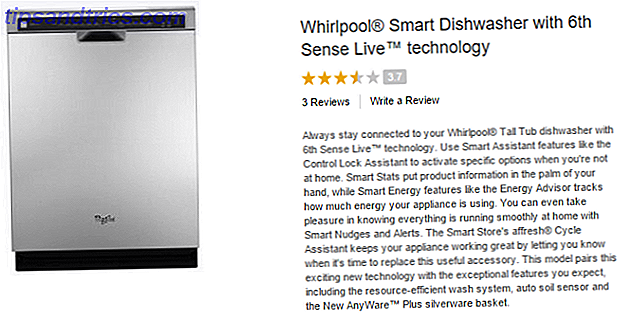Har du en gammel iPad som ikke lenger løper jevnt? Kanskje det sitter i en skuff et sted, samler støv? Det er på tide å finne laderen og få den aldrende tabellen tilbake til livet.
Selv om du ikke kan kjøre noen diagnostikk på en iPad for å finne ut om det er noe alvorlig galt med det, kan du forsøke å bringe det tilbake til livet uansett. I dag skal vi prøve og hjelpe deg med å få flere år ut av den gamle tabletten.
iPhone kjører sakte også? Disse tipsene vil også fungere på smarttelefonen din!
1. Opprett litt ledig plass
Hvis du fortsatt bruker litt ut av den gamle iPad, frigjør den første oppgaven du vil oppnå, noe lagringsplass. iOS og dets applikasjoner krever litt ledig plass til å utføre sitt beste. Hvis nettbrettet ditt er nesten i kapasitet, kan det føre til ytelsesproblemer.
Gå til Innstillinger> Generelt> [iPad] Lagring og vent på iOS for å liste dine programmer som er installert for øyeblikket. Til høyre for hvert programs navn ser du hvor mye plass det bruker. Hvis du ser en du ikke bruker, trykker du på oppføringen og trykker Slett app for å frigjøre plass. Du vil selvsagt miste alle data knyttet til det programmet.
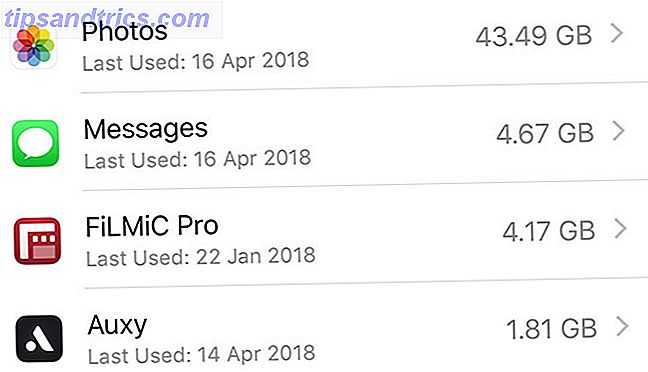
Hvis du bruker iOS 11 eller senere, kan du også trykke på Avlast App . Dette vil slette programfilene, men behold dine egne personlige dokumenter og data. Du får dataene dine tilbake når du installerer det på nytt, men vær oppmerksom på at hvis appen forsvinner fra App Store, blir dataene uåtergjengelige.
Ryd opp iPad-bildene dine
Start nå Photos- appen. På fanen Albumer velger du Videoer for å se videoer du har lagret på iPad. Videoer tar opp betydelig mer plass enn bilder, slik at å slette videoer er en fin måte å gjenvinne plass på en relativt kort periode. Trykk på søppelikonet nederst til høyre på skjermen for å slette en video.
Hvis du surfer på nettet, føles det sakte, kan du også slette Safari-bufferen din også. Gå til Innstillinger> Safari og trykk på Slett historikk og Nettstedsdata . Dette vil fjerne historien din og lagrede nettsidedata, noe som skaper mer ledig plass.
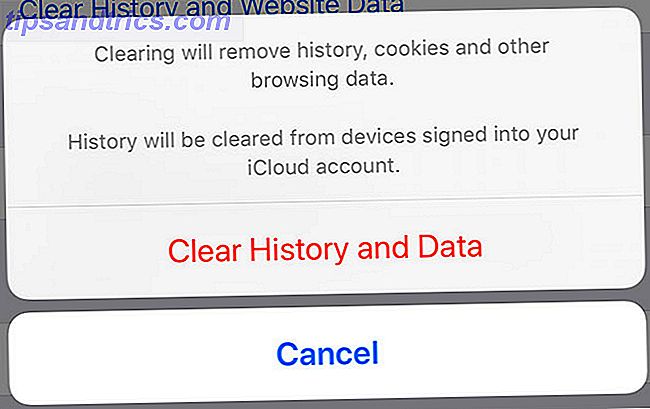
Det finnes alle slags oppryddingsprogrammer som også lover å skape ledig plass. IOS-apper som Magic Phone Cleaner bør være trygge, men vær forsiktige med de dyrere desktop-skanneappene. Det er alltid best å lage en sikkerhetskopi i iTunes hvis du har data på enheten du ikke vil miste.
2. Tweak noen få innstillinger
Ved å øke hastigheten på de daglige oppgaver og generelle brukergrensesnittelementer kan din iPad føles ny igjen. Heldigvis er det noen innstillinger du kan endre for å få det til å løpe litt jevnere. Den første er å begrense hva iPad gjør i bakgrunnen.
Gå til Innstillinger> Generelt> Bakgrunnsoppdatering . Med denne funksjonen kan appene periodisk "våkne" i bakgrunnen for å samle inn ny informasjon. Du kan slå den av helt, eller aktiver den for bare noen få få apper.
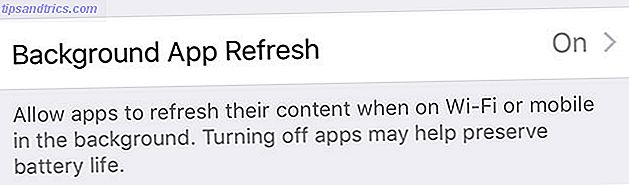
Varsler kan også redusere iPad, spesielt hvis du mottar mange av dem. De forbruker også en anstendig mengde batterilevetid, siden nettbrettet må våkne opp, hente data, slå på skjermen og muligens varsle et varsel hver gang det mottar en push-forespørsel. Begrens eller deaktiver dem under Innstillinger> Meldinger .
En av de beste tilpasningene for å øke hastigheten på nettbrettgrensesnittet er å aktivere Reduce Motion under Innstillinger> Generelt> Tilgjengelighet . Dette fjerner "zooming" -effekten når du trykker på et appikon, erstatter det med en raskere fade-animasjon i stedet. Det slår også av iOS-gjennomsiktighetseffekter, som tar en belastning av GPU.
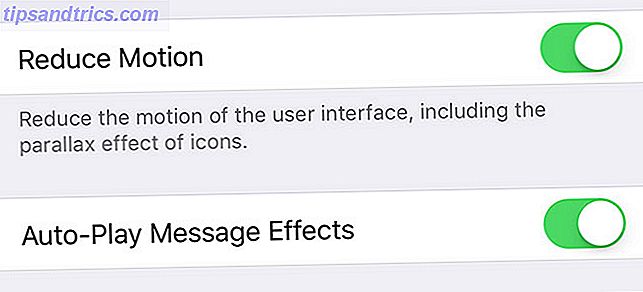
Hvis du bruker iPad-boksen til å starte apper og finne dokumenter Slik bruker du Spotlight på iPhone for å spare tid Hvordan bruke Spotlight på iPhone for å spare tid Spotlight har eksistert på iOS-enheter for en stund, men det har blitt mye kraftigere med iOS 9. Les mer, gå til Innstillinger> Siri & Søk og slå av forslag i søk og forslag i oppslag . Dette gir raskere lokale resultater, men du vil gå glipp av eventuelle spørringer på Internett.
3. Oppdater og installer på nytt iOS
Dette er et bra sted å starte hvis du ikke har rørt din iPad for en stund, og det er falt bak på oppdateringene. Når du har støvet det av og gitt det en god kostnad, må du koble til en Mac eller PC som kjører iTunes og sikkerhetskopiere den. Slik oppdaterer du iPhone: IOS, Apps og Data Backups Slik oppdaterer du iPhone: iOS, Apps og Data Backups Upgrade sesong ligger rett rundt hjørnet, så her er hvordan du kan fremstille din iPhone i et annet år. Les mer hvis du har noe verdt å spare. Velg nå enheten, åpne Sammendrag- fanen og klikk Oppdater .
Dette laster ned den nyeste versjonen av iOS og installerer den på iPad. Når prosessen er fullført, koble din iPad fra iTunes og bruk den for litt. Hvis du har mange bilder på iPad, kan det være utrolig tregt mens appen Bilder indekserer bildene dine.
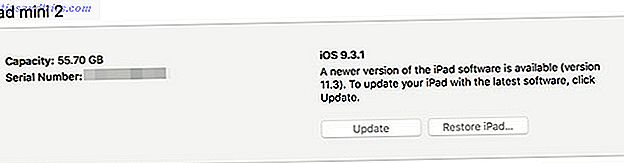
Det bør ikke ta mer enn noen få dager å finne ut om en iOS-oppdatering hjalp eller ikke. Hvis du fremdeles finner det litt sakte, bør du vurdere en fullstendig iOS-installasjon. Koble til iTunes, velg iPad, gå til Sammendrag og deretter Gjenopprett . Du mister alt på iPad, så sørg for at du sikkerhetskopierer og gjenoppretter hvis du har data som er verdt å lagre.
Når nettbrettet starter på nytt for siste gang, blir det som nytt. Du vil sannsynligvis ønske å aktivere noen av de tweaksene vi nevnte ovenfor, og pass på ikke å laste ned for mye for tidlig og ødelegge alt ditt harde arbeid.
4. Skift iPad-batteriet
Hvis iPad er tragisk sakte, og du vil hellere fikse det enn å kjøpe en annen, prøv å bytte batteri. Apples batteri fiasko Apple Senker Gamle iPhones: Slik sjekker du og alt annet du trenger å vite Apple Senker Gamle iPhones: Slik sjekker du og alt annet du trenger å vite Apple har endelig bekreftet hva flere og flere mennesker tenker : Det forsetter forsiktig prosessorene til eldre iPhones. Les videre for å finne ut hele historien - og om du er berørt. Les mer lært oss at enheter kan utføre på underparameternivåer når IOS oppdager et problem med batteriet. Dette er ment å forhindre at batteriet tømmes for fort.
Dessverre er det ikke noen diagnostiske verktøy du kan kjøre på iPad for å lære om hva som skjer i den. Det betyr at et batteri erstatning er litt av en gamble. Du vil ikke vite om bytte ut det var verdt kostnaden før du fullfører arbeidet. Den gode nyheten er at du kan gjøre det selv, med sett som koster $ 30- $ 45.

Dessverre er prosedyren ikke lett. Å fikse din egen iPad er som om å fikse din egen iPhone Hvordan fikse en iPhone deg selv Hvordan fikse en iPhone deg selv I løpet av noen uker ble vinkelen jeg trengte for å koble lynet til min iPhone 5S, blitt mer og mer spesifikk, til en dag det ville bare ikke lade seg. Det var dødt. Les mer . Du kan kjøpe reservedeler og sett som inkluderer rarformede skruetrykkere og andre verktøy du trenger for relativt lite kostnad. Til tross for vanskeligheten er det noen gode guider tilgjengelig for å hjelpe deg. Gå til iFixit og finn modellen for å utforske mulighetene, og les deretter vår iOS-batteristyring. Den store iPhone-batteridirektøren. Den store iPhone-batteristyringen Alle bekymrer seg for smarttelefonbatteriene, så la oss fjerne noen myter og slå noen få poeng. Les mer .
Hvis du ikke vil gjøre arbeidet selv, kan du ta iPad til Apple som vil belaste deg en heftig avgift ($ 199 +) for å erstatte batteriet. Du kan spare penger ved å gå til en tredjepart og be dem om å gjøre det i stedet, selv om de sannsynligvis vil bruke billigere deler.
Kjenn begrensningene til iPad
Maskinvare aldre mens programvaren marsjerer fremover. Generasjoner av iOS-oppgraderinger vil til og med gjøre de raskeste enhetene ubrukelige. Den opprinnelige iPad Air og iPhone 5-er støttes fortsatt i den nyeste versjonen av iOS, og de ble begge utgitt i 2013. Fem års støtte er imponerende, men det kommer også til å ta en voll på ytelse.
Webteknologiene utvikler seg også hele tiden. En iPad fra 2013 er ikke den hyggeligste nettleserenheten i 2018. Å vite begrensningene i teknologien din, kan hjelpe deg med å få mest mulig ut av det uten å øke blodtrykket.
Hvis du trenger noen ideer, er det mange flotte bruksområder for en gammel iPad:
- Lokal mediaavspilling, enten det er Apple Music-abonnementet eller filmer som er sideloaded til VLC Ditch iTunes og bruk VLC for iPhone og iPad Media Ditch iTunes og bruk VLC for iPhone og iPad Media VLC for iOS gjør det ganske mye som Apple trolig ville det ikke gjorde det t. Det er også bedre enn iTunes for media på farten. Her er hvorfor. Les mer .
- Streaming fra Netflix, eller å ta opp TV-tjenester, YouTube eller Twitch.
- Oppskrift og handlelistehåndtering på kjøkkenet.
- Lese bøker, grafiske romaner, eller vise noter og faner for musikkinstrumenter.
- Underholdende barn.
Hvis du kommer til slutten av listen, og du fortsatt har lite til ingen bruk for nettbrettet, hvorfor ikke donere det til noen som vil få mer bruk ut av det? Ellers kan du alltid videreselge, omarbeide eller resirkulere. Slik gjenbruk du den gamle maskinvaren som en pro. Slik bruker du den gamle maskinvaren som en pro Har mange gamle teknologier rotet opp hjemmet ditt? Finn ut nøyaktig hva du skal gjøre med den i denne teknologien for resirkulering! Les mer .